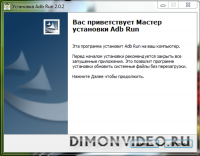
Наверняка у многих из читателей имеются старые архивные DVD-диски с различными видео, например записи свадьбы, выпускных, да и просто редкие коллекционные диски. А оптические приводы давно вышли из моды, в современных ноутбуках их сейчас встретить большая редкость. Сейчас всю видеоколлекцию гораздо удобнее хранить на персональном компьютере, или в облаке. Но видео с DVD дисков (vob) необходимо сначала преобразовать (сконвертировать) в удобный для хранения на компьютере формат (обычно это avi).
В настоящее время существует множество программ для конвертирования видео из DVD в AVI. Мне больше нравится продукция Movavi. Их конвертер очень прост, использует аппаратное ускорение, процесс конвертирования очень быстр.
я уже делал, замечу, что с момента написания обзора программа несколько раз обновлялось, стала еще быстрее. В статье ранее мы рассматривали процесс конвертирования видео для мобильных устройств, сейчас же рассмотрим нюансы конвертирования DVD в AVI.
Начнем, как обычно с выбора видеофайла, в данном случае это меню Добавить файлы - Добавить DVD - Открыть DVD
Если привод подключен и диск вставлен, выбираем vob файл и он загрузится в программу
В этом примере я загрузил DVD видео со старого диска, который лежит у меня с 1999 года и который давно пора сохранить в нормальном avi формате на ПК. Внизу программы выбираем значок AVI, все настройки выставлены оптимально (авто):
Для уменьшения размера итогового видео можно поиграть с параметром Тип битрейта. Его уменьшение приводит к значительному уменьшению итогового файла. Это на случай, если вы ограничены в свободном пространстве.
Осталось выбрать место сохранения файла и нажать в правом нижнем углу Старт. Процесс конвертирования не займет много времени.
Узнать подробнее, как конвертировать VOB в AVI можно по ссылке: https://www.movavi.ru/support/how-to/how-to-convert-vob-to-avi.html.
В настоящее время существует множество программ для конвертирования видео из DVD в AVI. Мне больше нравится продукция Movavi. Их конвертер очень прост, использует аппаратное ускорение, процесс конвертирования очень быстр.
я уже делал, замечу, что с момента написания обзора программа несколько раз обновлялось, стала еще быстрее. В статье ранее мы рассматривали процесс конвертирования видео для мобильных устройств, сейчас же рассмотрим нюансы конвертирования DVD в AVI.
Начнем, как обычно с выбора видеофайла, в данном случае это меню Добавить файлы - Добавить DVD - Открыть DVD
Если привод подключен и диск вставлен, выбираем vob файл и он загрузится в программу
В этом примере я загрузил DVD видео со старого диска, который лежит у меня с 1999 года и который давно пора сохранить в нормальном avi формате на ПК. Внизу программы выбираем значок AVI, все настройки выставлены оптимально (авто):
Для уменьшения размера итогового видео можно поиграть с параметром Тип битрейта. Его уменьшение приводит к значительному уменьшению итогового файла. Это на случай, если вы ограничены в свободном пространстве.
Осталось выбрать место сохранения файла и нажать в правом нижнем углу Старт. Процесс конвертирования не займет много времени.
Узнать подробнее, как конвертировать VOB в AVI можно по ссылке: https://www.movavi.ru/support/how-to/how-to-convert-vob-to-avi.html.







